Содержание
- 1 Как узнать пароль от Wi-Fi Ростелеком в роутере
- 2 Как узнать пароль от вай-фай Ростелеком через Windows
- 3 Что делать, когда не получилось узнать пароль
- 4 Где можно посмотреть пароль от WiFi?
- 5 Где найти стандартные логин и пароль?
- 6 Что делать, если забыл пароль от роутера?
- 7 Как восстановить?
- 8 Как узнать логин и пароль от роутера?
- 9 Понравилась статья? Поделитесь с друзьями!
- 10 Ещё по теме
- 11 Как узнать пароль от WiFi на роутере Beeline
- 12 Если забыл, как восстановить
- 13 Итоги
Метод подключения домашнего оборудования по Wi-Fi сегодня можно встретить практически в каждом доме. Благодаря ему, можно выходить в интернет с любого устройства без использования лишних кабелей. Компания РТК предлагает своим клиентам роутеры, функционал которых дает стабильный сигнал и высокие скорости. Устройство работает с использованием пароля, и иногда случаются ситуации, когда его требуется сменить, или подключить повторно. Расскажем, как узнать пароль от вай-фая Ростелеком, какие способы можно использовать, и можно ли это сделать через компьютер.
Как узнать пароль от Wi-Fi Ростелеком в роутере
Для активации прибора, раздающего интернет требуется иметь данные для входа. При установке оборудования от РТК специалисты сами все подключают и настраивают. Но случаются ситуации, когда приходится делать это повторно, либо есть необходимость установить новый пароль от вай-фай. Узнать эти данные можно двумя путями:
- Использовать возможностями ОС Windows.
- Через административную панель роутера.
Проще всего уточнить сведения на самом приборе. Если посмотреть на его днище, где размещена лейба, обычно здесь указываются все необходимые данные, включая пароль. Все настройки, вместе с паролем вы сможете найти в административной панели. Данные для входа в нее как раз и можно найти на роутере, либо на коробке, оставшейся из-под него. Вам потребуется компьютер и выход в сеть:
- Подключите роутер к сети ПК.
- В строке браузера введите адрес, который указан на приборе. В половине случае это адрес 168.1.1.
- На открывшейся форме авторизации введите данные с коробки – логин и пароль.
- Перейдите во вкладку «WLAN», и выберите в списке пункт «Настройки WiFi».
- На строках «WPA/WAP» тапните по кнопке «Отобразить».
- Откроется пароль от вай-фая РТК. Вы его можете переписать на лист бумаги и использовать для дальнейших настроек.
Как узнать пароль от вай-фай Ростелеком через Windows
В этом вопросе помогут и штатные средства на компьютере, или ноутбуке, с установленной программой Виндус. Необходимо выполнить следующий алгоритм:
- Откройте контекстное меню Wi-Fi.
- Выберите в открывшемся вписке «Управление сетями».
- В окне на мониторе кликните на пункт «Беспроводная сеть».
- Перейдите в раздел «Безопасность», и нажмите кнопку «Отображать».
Вам откроется в строке пароль от вай-фай вашего роутера. Перепишите эти данные, чтобы в дальнейшем не проходить весь этот путь повторно.
Что делать, когда не получилось узнать пароль
Если у вас нет доступа к интерфейсу маршрутизатора, из-за отсутствия кабеля, либо ранее проведенных манипуляций по смене исходного пароля, есть выход из сложившейся ситуации. Вы можете воспользоваться возвратом к исходным данным, присвоенным прибору на заводе-изготовителе. Для выполнения операции воспользуйтесь готовой инструкцией:
- Найдите на роутере кнопку «Reset». Иногда она выглядит, как небольшое отверстие в корпусе прибора.
- Нажмите на нее, а если она размещена в глубине, надавите на нее тонким и острым предметом.
- Удерживайте ее несколько секунд. Должны погаснуть все индикаторы роутера.
- Вновь включите прибор, используйте любой из описанных способов ранее. В этом случае вы сможете применить заводские настройки. То есть те, которые указываются на приборе, или упаковке от него.
Выполнив такую простую операцию вы вернетесь, как говорится, к истокам. Для настроек подключения потребуются данные о ключе с оборудования. При входе в ПК через Windows или админпанель вы сможете получить данные об исходном пароле.
Пользователи часто интересуются, где на роутере написан пароль от WiFi Ростелеком, и можно ли его поменять. Здесь важно понимать, что ключ к маршрутизатору и для входа в Вай Фай — разные вещи. Ниже рассмотрим, как получить нужные сведения для каждого варианта и внести изменения, если это необходимо.
Где можно посмотреть пароль от WiFi?
После подключения к провайдеру на роутере Ростелеком устанавливается пароль по умолчанию. Ключ может быть написан в договоре между сторонами. В дальнейшем пользователь может оставить его в прежнем виде или поставить свой более надежный секретный код. Для этого существует несколько путей (рассмотрим их подробнее).
Через Центр управления сетями
Самый простой метод — воспользоваться функционалом операционной системы на ПК и извлечь информацию.
Чтобы узнать пароль от WiFi Ростелекома на Виндовс 10, сделайте такие шаги:
- Войдите в «Центр управления сетями». Здесь доступно два пути — через Пуск или путем нажатия иконки подключения к сети (правой кнопкой мышки»).
- Жмите ссылку изменения параметров адаптера.
- Выберите нужное соединение WiFi роутера Ростелеком, для которого нужен ключ.
- Жмите правой кнопкой мышки и входите в категорию Состояние.
- Перейдите в Свойства сети, а дальше — Безопасность.
- Задайте команду показывать вводимые знаки. В графе Ключ безопасности сети написан необходимый набор символов для подключения к WiFi WiFi. Перепишите их и сохраните.
Если нужно узнать, какой пароль на роутере Ростелеком через компьютер с Виндовс 7 или 8, действуйте по похожему алгоритму. После входа в Центр управления идите в раздел управления (слева в меню). Далее переходите в секцию «Безопасность» и дайте команду отобразить сведения. В открывшемся окне написан нужный ключ для использования WiFi.
С помощью командной строки
Если ключ безопасности не написан в блокноте или не зафиксировался в голове, его можно глянуть через командную сроку ПК. Для этого можно обойтись без подключения к WiFi. Алгоритм такой:
- откройте панель для ввода команд через Win+R;
- вбейте приказ netsh wlan show profiles;
- обратите внимание на символы после key — здесь написан пароль от WiFi Ростелекома.
Сразу запишите ключ, чтобы не забыть в будущем.
Через роутер
Если под рукой имеется пароль и логин от роутера Ростелеком, можно узнать код безопасности для входа в WiFi через меню маршрутизатора. Общий алгоритм такой:
- войдите в настроечный раздел, набрав 192.1681.1. в поисковой строке браузера;
- заполните поля для авторизации;
- войдите в раздел Wireless или WLAN;
- найдите секцию настроек;
- найдите строку, где написан ключ безопасности и перепишите данные.
Теперь вы знаете, что делать, если забыли пароль от WiFi роутера Ростелеком. Он написан в настройках маршрутизатора и зафиксирован в ОС.
Где найти стандартные логин и пароль?
Как правило, стандартный пароль WiFi роутера Ростелеком задается автоматически. Для получения сведений можно воспользоваться одним из предложенных выше путей или задействовать дополнительные пути:
- Посмотреть в договоре. Ключ может быть написан в соглашении, заключенном с провайдером.
- Позвонить диспетчеру колл-центра, объяснить ситуацию и попросить сознать новый код. Для этого потребуется имя, название роутера и ряд других данных.
- Обратиться в службу обслуживания клиентов. Специалисты компании Ростелеком помогут с настройкой WiFi и поиском ключа, если это потребуется.
После оформления договора клиент Ростелеком информируется, где написан пароль от WiFi, как правильно подключаться к роутеру и Интернету.
Что делать, если забыл пароль от роутера?
Для внесения изменений в настройки нужно знать, где находится пароль на роутере Ростелеком. Как правило, он написан на корпусе устройства или в договоре.
Но бывает, что пользователь хочет изменить код для входа, но не помнит его. В таком случае нужно сбросить данные, а в дальнейшем задать новые параметры.
Как сбросить?
Существует один способ обнуления ключа, если человек не успел записать его в блокноте и не может вспомнить. Необходимо нажать кнопку сброса настроек и удерживать ее в течение 10-15 секунд.
При выполнении этих манипуляций роутер Ростелеком должен быть включен. Если все сделано правильно, устройство перезагрузится, после чего можно войти в него под стандартными данными. Название кнопки сброса может отличаться в зависимости от типа маршрутизатора — Default, Reset, Сброс и т. д. Как правило, она находится на задней части устройства.
Как восстановить?
Не распространенная важная дилемма — как восстановить пароль от роутера Ростелеком, если он утерян или забыт. Можно позвонить в службу поддержки или вызвать мастера, но проще сделать сброс настроек (об этом писалось выше). После возврата к заводской информации необходимо указать тот пароль, который необходим. Для этого:
- войдите в настроечную панель маршрутизатора, указав стандартные данные авторизации;
- слева выберите раздел настроек и зайдите в раздел «Основной»;
- укажите имя SSID и сохраните данные;
- перейдите в раздел Безопасность и укажите новый ключ;
- сохраните введенные данные;
- дождитесь перезагрузки маршрутизатора;
- в настройках подключения укажите «Забыть сеть»;
- подключитесь к роутеру Ростелекома по новым данным.
В дальнейшем, если вы снова забыли пароль, можно нажать кнопку сброса и действовать по рассмотренному выше алгоритму.
Как узнать логин и пароль от роутера?
Для внесения правок в настройки Интернета нужны сведения для подключения к маршрутизатору.
Вопрос в том, как узнать пароль от роутера Ростелеком для входа, если он нигде не написан. Эти данные можно узнать у провайдера, посмотреть на нижней части устройства или в инструкции.
После входа в панель авторизации могут использоваться такие комбинации логина и пароля:
- admin, пусто;
- admin, 1234;
- admin, admin;
- admin, password.
Для авторизации необходимо войти в маршрутизатор. При этом данные для доступа к устройству зависят от модели. Так, для входа в Asus, Qtech, TP-Link нужно ввести в строке браузера 192.168.1.1. При подключении к Tenda или D-Link вводится другой набор цифр — 192.168.1.1. Если стоит задача подключиться к роутеру Upvel, для входа набирается 192.168.10.1. IP для входа часто написан на нижней стенке устройства. Его можно найти перед информацией для входа в настроечную панель.
Теперь вы знаете, где на роутере написан пароль от WiFi Ростелекома, как его узнать и изменить (в случае необходимости). Если ключ безопасности вдруг забыт, остается путь для отступления — сделать полный сброс маршрутизатора и ввести необходимые данные заново. Но гораздо надежнее, если ключ будет написан где-то на листе бумаги в блокноте, а не только в голове.
Понравилась статья? Поделитесь с друзьями!
Ещё по теме
Гарантия Плюс: что это за услугаРоумингОnlimeКак подключить интерактивное ТВ к телевизоруКак подключить пульт к телевизору и приставкеКак узнать свой тарифный план?Новости Информация актуальна! Страница была обновлена 13 марта 2020 года.
В зависимости от обстоятельств пользователь Интернета может столкнуться с вопросом, как узнать пароль от Билайн ВайФая. Причины появления таких трудностей могут быть различными. К примеру, человек ранее помнил ключ безопасности, но теперь забыл. В таком случае имеется только два пути — попытаться восстановить прежние данные или установить новый код для входа в WiFi. Ниже рассмотрим все доступные варианты подробно.
Как узнать пароль от WiFi на роутере Beeline
Рассмотрим ситуацию, когда человек забыл пароль от Вай Фай роутера Билайн и пытается восстановить доступ к глобальной сети. Для этого можно пойти одним из нескольких путей — узнать ключ безопасности с помощью настроек роутера, через специальные инструменты Windows или с применением программ (для ПК или телефона).
Через маршрутизатор
Самый простой путь, позволяющий узнать пароль от Вай Фая Билайн — войти в настройки маршрутизатора и получить данные непосредственно с панели управления. Для этого у клиента провайдера должны быть полные сведения для входа в роутер.
Алгоритм такой:
- Подключите кабель провайдера к роутеру в разъем WAN.
- Соедините ПК или ноутбук с помощью любого из LAN-портов.
- Войдите в любой из веб-проводников, к примеру, Гугл Хром, Сафари, Опера или другие.
- Вбейте в URL-строку IP-адрес 192.168.10.1.
- В панели авторизации укажите дважды admin. Возможен вариант, когда информация вбивается в только поле с логином, а графа пароля остается пустой. Чтобы узнать данные для входа, можно заглянуть на днище роутера или в договор с провайдером (если данные были изменены).
- Войдите в пункт Настройка WiFi, а оттуда Безопасность.
- Посмотрите в раздел Пароль. (Здесь кстати расскажем как его изменить если что.)На данном этапе можно узнать старый или задать новый ключ безопасности.
Теперь сохраните настройки и перезапустите маршрутизатор. После перезагрузки можно подключаться к Сети и пользоваться ВайФай Билайн в обычном режиме.
Через Windows 10 или 8.1
В качестве альтернативы рассмотренному способу можно использовать другой метод получения данных по ВайФай Билайн. Для начала подключитесь к WiFi сети, пароль от которой необходимо узнать. Далее сделайте следующее:
- Перейдите в Центр управления сетями и общим доступом. Для этого жмите на символ соединения с ВайФай справа внизу. Как вариант, кликните по значку правой кнопкой мышки (для Виндовс 8).
- В разделе активных сетей войдите в перечень подключений и найдите свою WiFi сеть.
- Кликните по ее названию, а в новом окне жмите на кнопку Свойства беспроводной сети.
- В разделе Безопасность сделайте отметку Отображать вводимые знаки. Это позволит узнать пароль от ВайФая на Билайн.
Чтобы упростить рассмотренный путь, можно сделать проще. Перейдите в строку ввода команд путем набора комбинации Win+R. Далее вбейте команду ncpa.cpl и жмите правой кнопкой мышки по своему подключению к ВайФай Билайн. Теперь выберите Состояние и получите доступ к ключу безопасности. В другой статье расскажем как отключить уроки английского командой.
На Windows 7
Если под рукой только ноутбук или ПК с Windows 7, алгоритм действий будет отличаться. Чтобы узнать пароль от WiFi Билайн, сделайте следующее:
- На ПК, подключенном к ВайФай роутеру войдите в Центр управления сетями. Для этого жмите по кнопке соединения справа внизу и выберите нужный пункт или найдите его через Панель управления и раздел Сеть.
- С левой стороны в появившемся меню выберите раздел Управление беспроводными сетями, а в появившемся перечне два раза жмите по нужному подключению.
- Войдите в подпункт Безопасность и установите отметку Отображать вводимые знаки.
Таким способом вам удается узнать пароль от ВайФая.
Через командную строку
Бывают ситуации, когда у вас нет возможности подключиться к WiFi, к примеру, при отсутствии информации о ключе безопасности. Рассмотрим, как узнать пароль на роутере Билайн в этом случае. Алгоритм такой:
- Войдите на ПК и запустите командную строку Win+R.
- Укажите команду netsh wlan show profiles.
- В перечне сетей найдите ту, что необходима.
- Укажите следующую команду, но теперь в ней пропишите имя своей сети — netsh wlan show profile name=Ваш SSID key=clear.
- Посмотрите в раздел Содержимое ключа, чтобы увидеть пароль от ВайФая.
Этот способ более короткий и быстрый. Но, как и прошлые методы, он срабатывает не на всех версиях ОС.
На Андроид
Если вы подключались ранее по ВайФай Билайн с помощью телефона на Андроид, можно узнать нужную информацию в памяти смартфона. Для этого достаточно иметь доступ к устройству и воспользоваться одним из двух путей. Если хотите посмотрите потом всё про тарифный план Скоростной.
Первый:
- Войдите в ES Проводник или Root Explorer. Обе эти программы помогают узнать нужные сведения.
- Перейдите в раздел data/ misc/ wifi, где хранятся пароли от ВайФай.
- Откройте файл wpa_supplicant.conf, где в доступной форме указаны необходимые данные.
- Отыщите в файле показатель psk, который и дает необходимую информацию по ключу безопасности к WiFi Билайн.
Второй:
- Поставьте специальное приложение из Гугл Плей, к примеру, WiFi Password. Предварительно получите права рут.
- Войдите в программу и перепишите нужную информацию. Как правило, интерфейс таких приложений простой, поэтому узнать нужные данные не составляет труда.
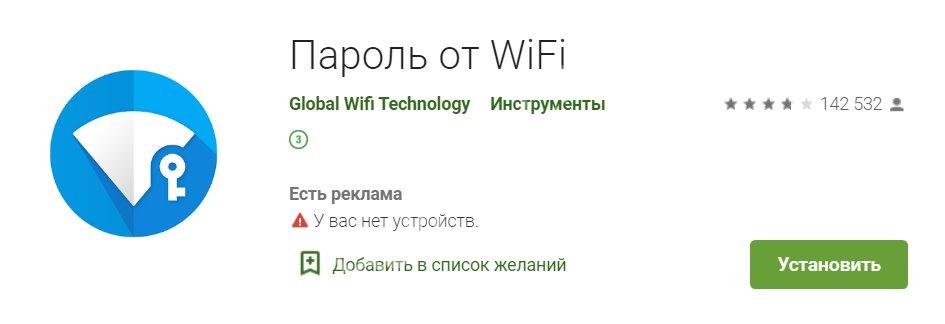
С помощью программы на ПК
Еще один способ получить сведения о пароле ВайФая от Билайн — воспользоваться программой WirelessKeyView. Софт бесплатный и доступен для скачивания всем желающим. Сразу после пуска на экране появляется перечень сохраненных на ПК паролей от WiFi. Показывается имя и ключ сети.
Если забыл, как восстановить
Чтобы восстановить пароль от Вай Фай роутера Билайн, можно использовать любой из приведенных методов. Если они не подходят по той или иной причине, единственный способ решить проблему — сделать аппаратный сброс маршрутизатора. Преимущество метода в том, что после сброса все данные роутера обнуляются. В нем будут настройки, установленные производителем. О том, как отключить услугу Старт здесь.
Алгоритм такой:
- Найдите на маршрутизаторе кнопку сброса (называется Reset). С ее помощью можно обнулить все настройки до заводских.
- Возьмите какой-то острый предмет, к примеру, скрепку, после чего вставьте ее в отверстие и жмите на скрытую клавишу.
- Держите кнопку сработанной в течение 30 секунд, а после отпустите ее.
- Дождитесь мигания всех светодиодов и перезапуска роутера.
После этих манипуляций можно входить в настройки роутера и вбить новый пароль для ВайФая. Минус метода в том, что все настройки провайдера Билайн придется вбивать заново.
Итоги
Имея под рукой решения, как узнать пароль от Билайн ВайФая, можно в любой момент получить нужные сведения о ключе безопасности и вернуть доступ к беспроводному Интернету. Если ни один из способов н сработал, всегда можно сбросить настройки до заводских и внести все параметры снова.
Статья полезна? —> ОпросКак Вам качество связи Билайн?Тарифы на связьИспользуемые источники:
- https://lk-rostel.ru/info/uznat-parol-wifi/
- https://rostelekomlk.ru/gde-na-routere-napisan-parol-ot-wifi/
- https://beelinex.ru/kak-uznat-parol-ot-wifi/



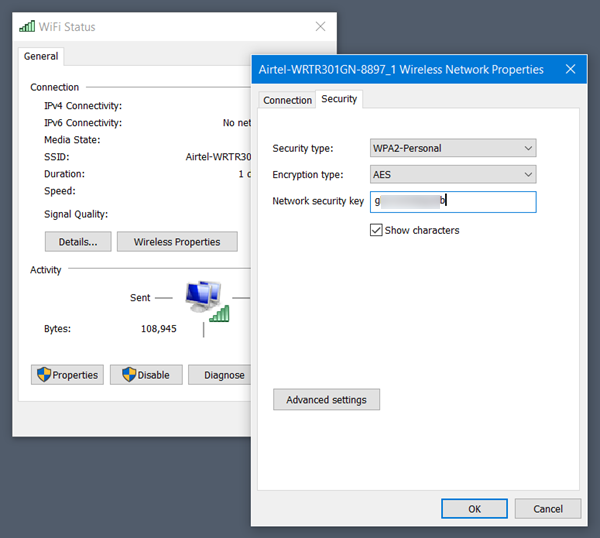
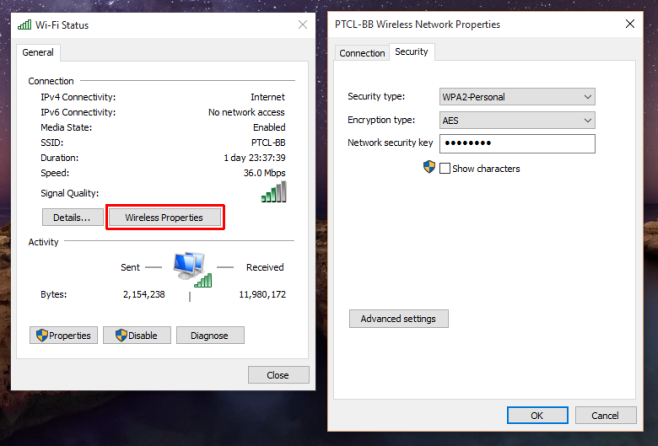
 Как узнать или изменить пароль беспроводной сети на устройствах TP-Link
Как узнать или изменить пароль беспроводной сети на устройствах TP-Link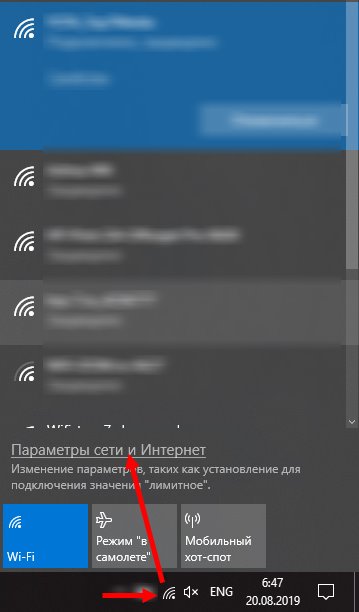
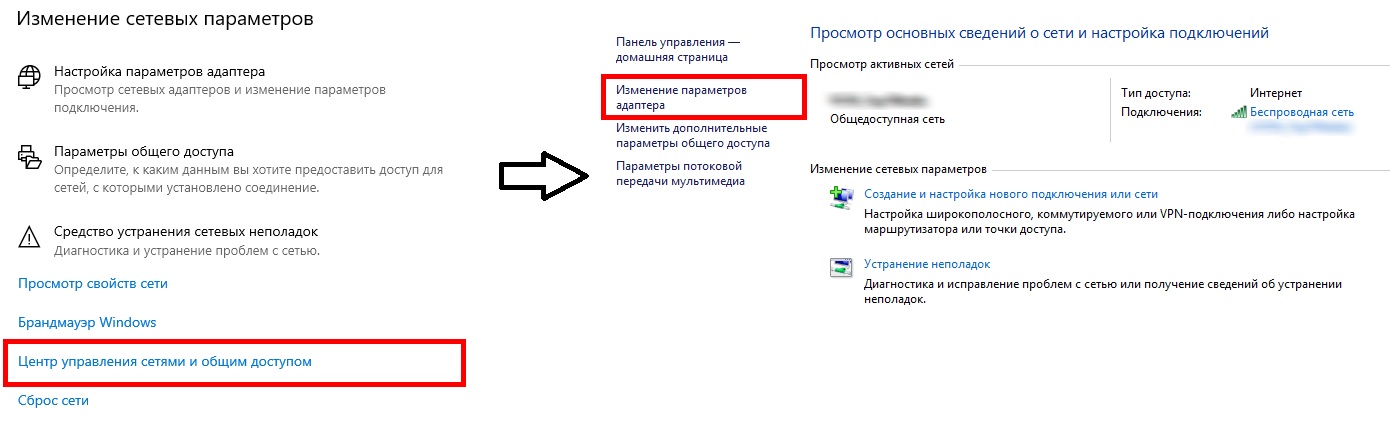
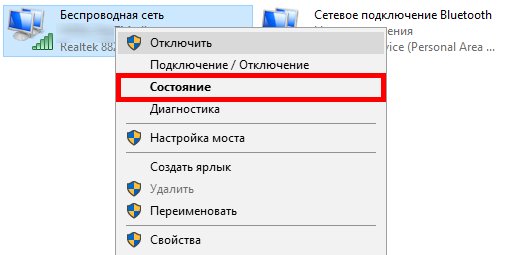
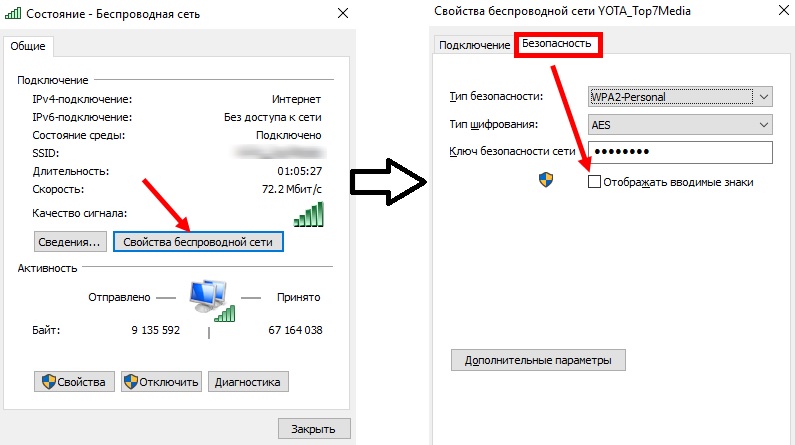
 Домашний интернет с Wi-Fi от Билайн: как подключить услугу и настроить роутер
Домашний интернет с Wi-Fi от Билайн: как подключить услугу и настроить роутер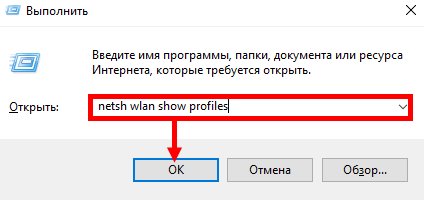

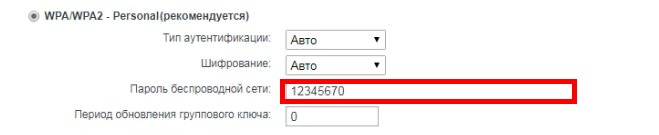
 Прошивка роутера smart box под другого провайдера. Разбираем прошивку Beeline Smartbox. Настройка соединения с «Билайн»
Прошивка роутера smart box под другого провайдера. Разбираем прошивку Beeline Smartbox. Настройка соединения с «Билайн»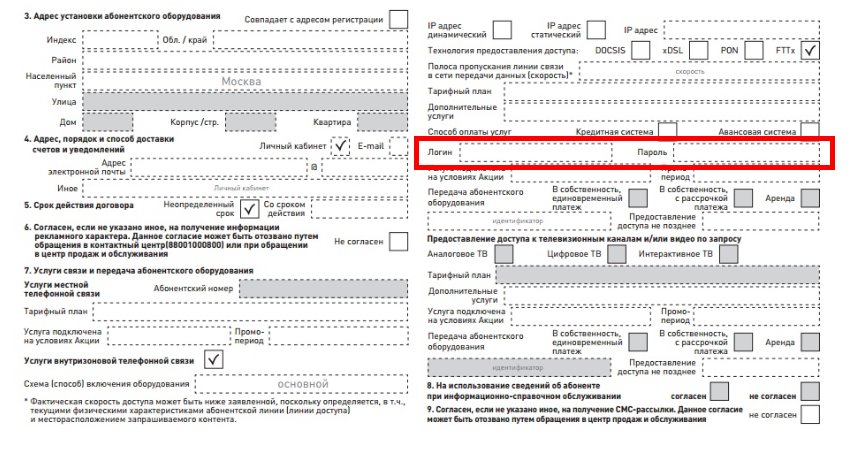
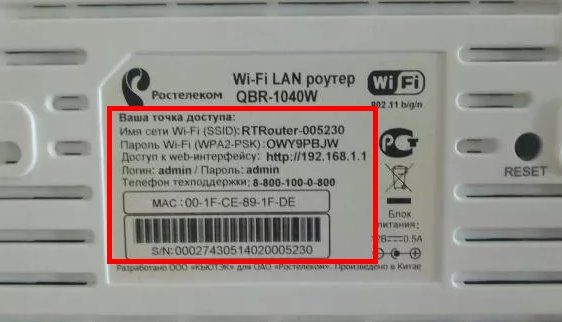

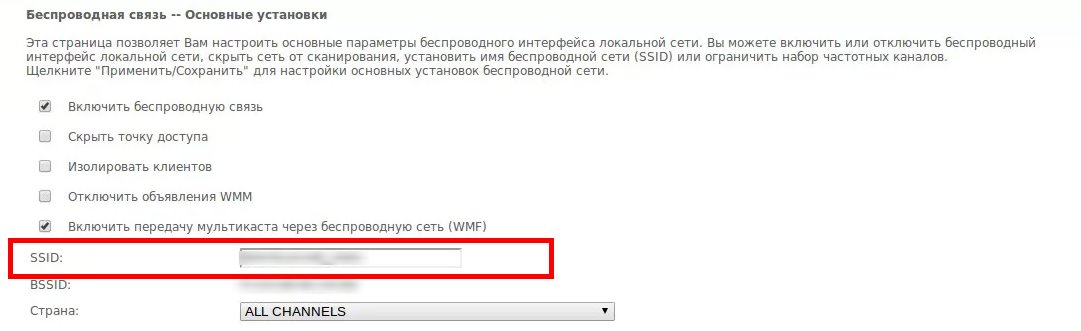
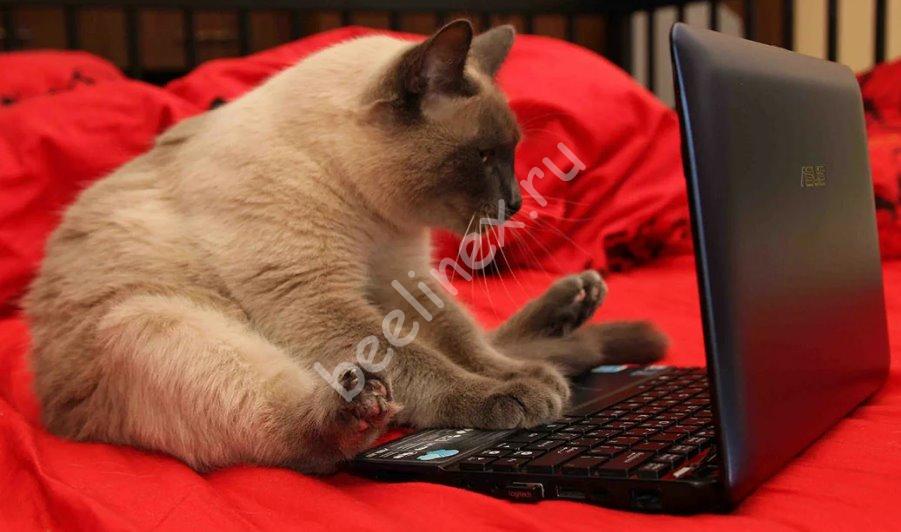
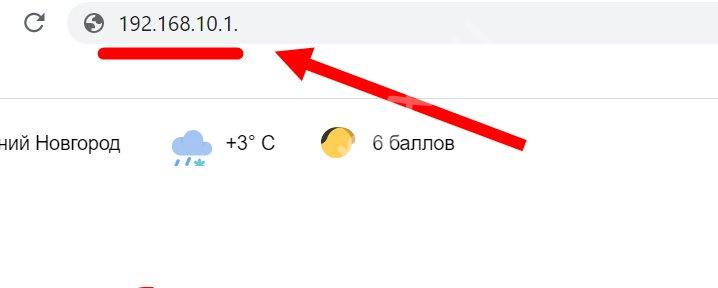
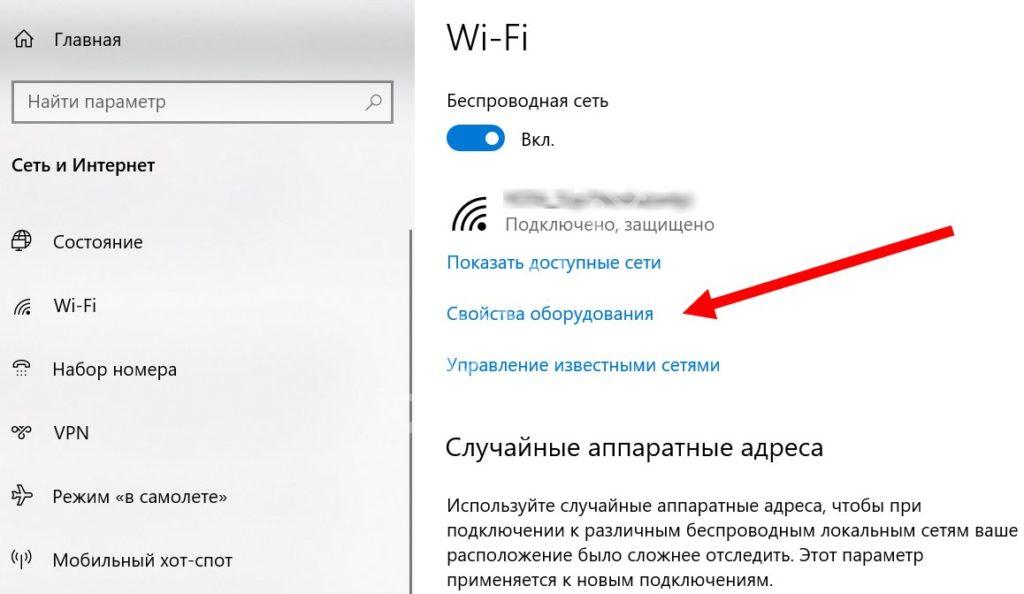
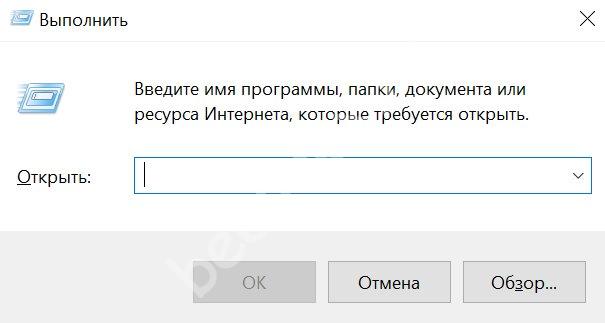
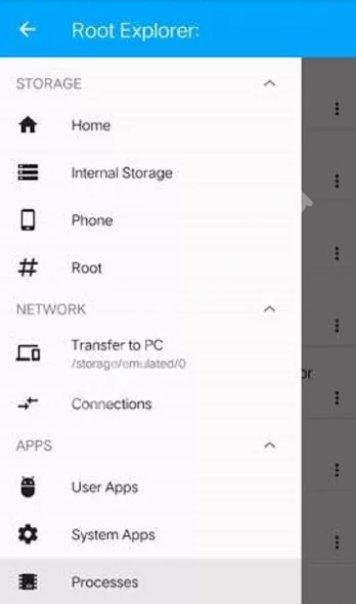


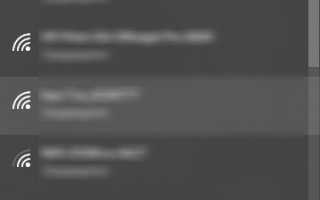
 Как узнать пароль от своей Wi-Fi сети и что делать если его забыл?
Как узнать пароль от своей Wi-Fi сети и что делать если его забыл?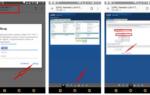 Как сменить пароль на Wi-Fi роутере Ростелеком — пошаговая инструкция
Как сменить пароль на Wi-Fi роутере Ростелеком — пошаговая инструкция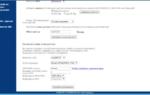 Как поменять пароль на wifi роутере Ростелеком
Как поменять пароль на wifi роутере Ростелеком Как перепрошить роутер Ростелеком
Как перепрошить роутер Ростелеком